Kuinka muuntaa FLV-videotiedostot WMV: ksi menettämättä laatua
Kaikki mediasoittimet tai mobiililaitteet eivät tue FLV-tiedostoja. Joten, haluat ehkä muuntaa FLV-tiedostot WMV: hen tai muussa videosoittimen kanssa yhteensopivassa muodossa. Uusi ongelma on, että tarvitset oikean työkalun työn tekemiseen työpöydällä tai verkossa. Älä tuhlaa aikaa etsiäksesi sitä Internetistä. Tämä esittely opettaa sinulle, kuinka muuntaa FLV-videosi WMV: ksi, jotta voit jatkaa projektiasi helposti.
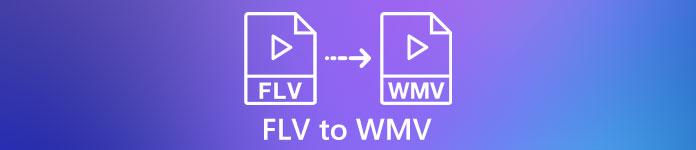
Osa 1: 2 helppoa tapaa muuntaa FLV WMV: ksi ilmaiseksi
Tapa 1: Muunna FLV WMV: ksi ilmaisella FLV Converterilla
FVC Free FLV Converter on tehokas tapa muuntaa FLV-tiedostosi WMV: ksi. Vaikka se ei vaadi maksua tai vesileimaa, löydät runsaasti toimintoja, jotka ovat samanlaisia kuin ammattilaisten ohjelmistot. Vielä tärkeämpää on, että sitä on erittäin helppo käyttää eikä se vaadi teknisiä taitoja.
Parhaan FLV-muuntimen tärkeimmät ominaisuudet
- 1. Muunna FLV-videot muihin muotoihin yhdellä napsautuksella.
- 2. Erä käsittelee useita FLV-videotiedostoja samanaikaisesti.
- 3. Tuki monenlaisille multimediamuodoille.
Ilmainen latausWindows 7 tai uudempiSuojattu lataus
Ilmainen latausMacOS 10.7 tai uudempiSuojattu lataus
Kuinka muuntaa FLV WMV: ksi ilmaiseksi
Vaihe 1: Tuo FLV
Lataa ja asenna paras ilmainen FLV-videomuunnin ja käynnistä se sitten. Videomuunnin on yhteensopiva Windows 10/8/7 ja Mac OS X: n kanssa. Napsauta Lisää tiedostoja) -valikosta vasemmassa yläkulmassa ja lisää kaikki muunnettavat FLV-tiedostot. Ohjelmisto käyttää monisäikeistä videoiden käsittelyä erissä.

Vaihe 2: Aseta WMV tulostusmuodoksi
Etsi videon lataamisen jälkeen alaosa, napsauta ja laajenna Tulostuksen muoto pudotusvalikosta. Mene Yleinen video välilehti ja valitse WMV. Löydät tulostusmuodon nopeasti etsimällä sitä Etsi profiilia laatikko.
Jos haluat muokata videoita, napsauta Muokata -painiketta yläreunassa ja avaa videonmuokkausikkuna.

Vaihe 3: Muunna FLV WMV: ksi
Klikkaa Avaa kansio -painiketta ja aseta kohdekansio Ulostulokansio ala. Napsauta lopuksi Muuntaa -painiketta aloittaaksesi FLV: n muuntamisen AVI: ksi. Tutkimuksemme mukaan kymmenien FLV-tiedostojen muuntaminen kestää vain muutaman minuutin.

Tapa 2: Kuinka muuntaa FLV WMV: ksi VLC: llä
Monet ihmiset haluavat mieluummin avoimen lähdekoodin videomuuntimia. Esimerkiksi VLC ei ole vain videosoitin, mutta se voi myös muuntaa FLV: n WMV: ksi ilmaiseksi. Monet käyttäjät kuitenkin valittivat, että VLC: tä on vaikea käyttää. Siksi lähetämme alla olevan perusoppaan.
Vaihe 1: Suorita ilmainen FLV-WMV-muunnin. Voit asentaa sen viralliselta verkkosivustolta maksamatta penniäkään.
Vaihe 2: Mene Media ja valitse Muunna / tallenna tietokoneella. Jos käytät VLC: tä Macissa, valitse Muunna / suoratoista alkaen Tiedosto valikossa.
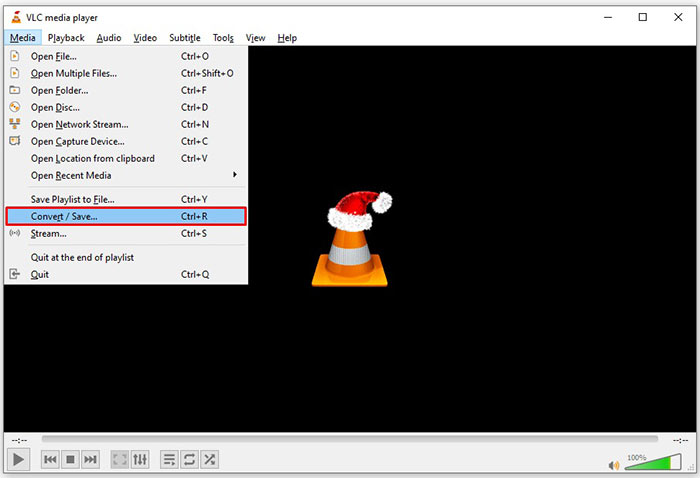
Vaihe 3: Klikkaa Lisätä -painiketta lisätäksesi muunnettavan FLV-tiedoston. Kun kyseessä on Mac, napsauta Avoin media -painiketta tuodaksesi FLV-videon.
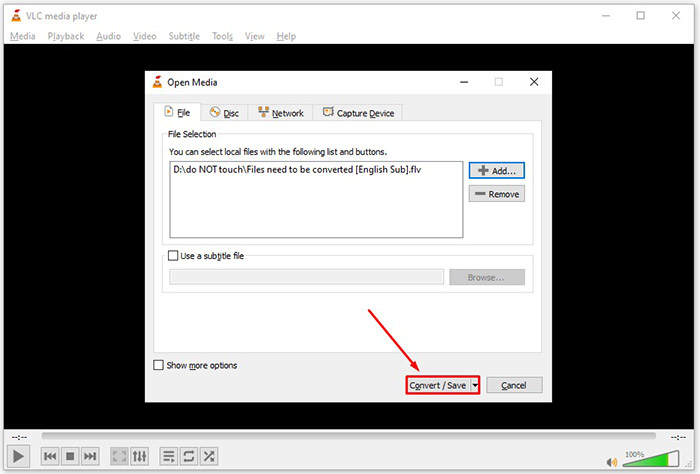
Vaihe 4: Paina Muunna / tallenna -painiketta siirtyäksesi seuraavaan ikkunaan. Selaa Macissa Valitse Profiili -osiossa.
Vaihe 5: Oletuksena VLC ei tue WMV-lähtöä, mutta voit lisätä sen manuaalisesti. Klikkaa Profiilin muokkaus -painiketta tietokoneessa tai Mukauta -painiketta Macissa avataksesi Profiiliversio valintaikkunassa.
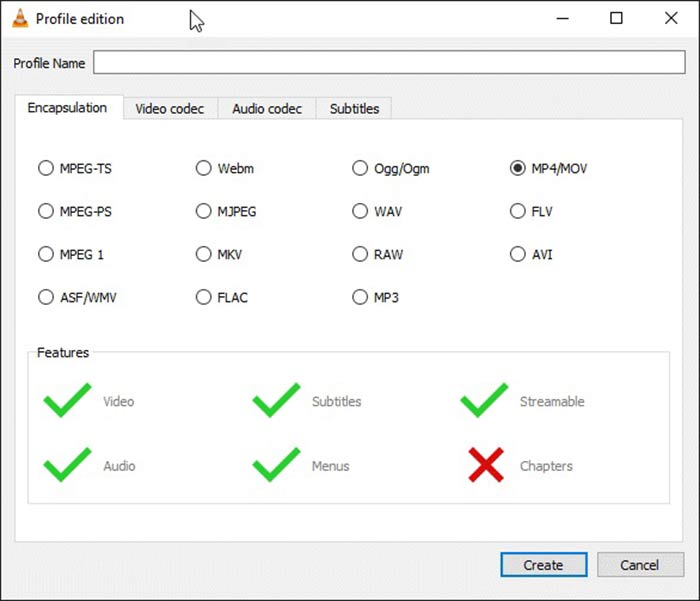
Vaihe 6: Kirjoita ylös WMV että Profiili nimi ruutu ja valitse ASF / WMV. Klikkaus Luoda -painiketta ja sulje valintaikkuna. Avaa sitten Profiili avattavasta luettelosta ja valitse WMV.
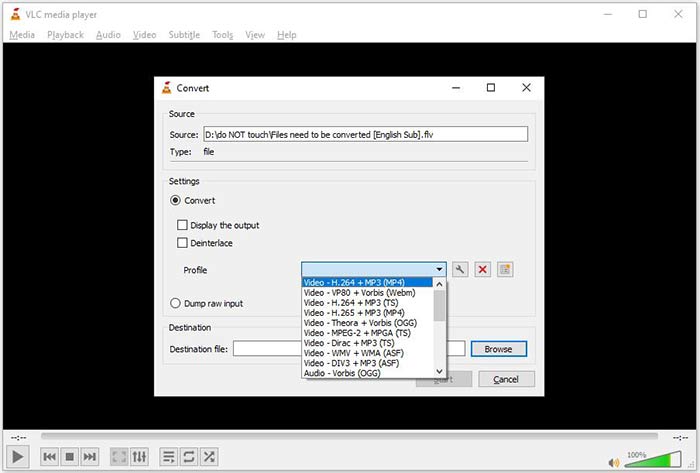
Vaihe 7: Klikkaa Selaa -painiketta ja valitse tietty hakemisto WMV-lähtötiedoston tallentamiseksi. Napsauta lopuksi alkaa -painiketta aloittaaksesi FLV: n muuntamisen WMV: ksi välittömästi. Muuntaminen kestää niin kauan kuin videotiedosto, joten sinun on oltava kärsivällinen.
Osa 2: Kuinka muuntaa FLV WMV-verkkoon
Ihmisille, jotka eivät halua asentaa ohjelmistoja, verkkosovellukset ovat kannettavia vaihtoehtoisia ratkaisuja erilaisten tehtävien suorittamiseen. FVC: n ilmainen online-videomuunninEsimerkiksi voi auttaa sinua muuntaa FLV-tiedostot WMV-muotoon verkossa ilmaiseksi. Toisin kuin muut verkkosovellukset, se käyttää kehittynyttä tekniikkaa videoiden muuntamiseen verkossa ilman tiedostokokorajoitusta.
Vaihe 1: Avata https://www.free-videoconverter.net/free-online-video-converter/ selaimessasi, kun haluat muuntaa FLV: n WMV: ksi. Klikkaa Lisää tiedostoja muunnettaviksi -painike lataa ja asenna kantoraketti.

Vaihe 2: Niin kauan kuin asennus on valmis, kantoraketti avautuu. Klikkaa Lisää tiedosto -painiketta ja lataa sitten muunnettavat FLV-tiedostot.
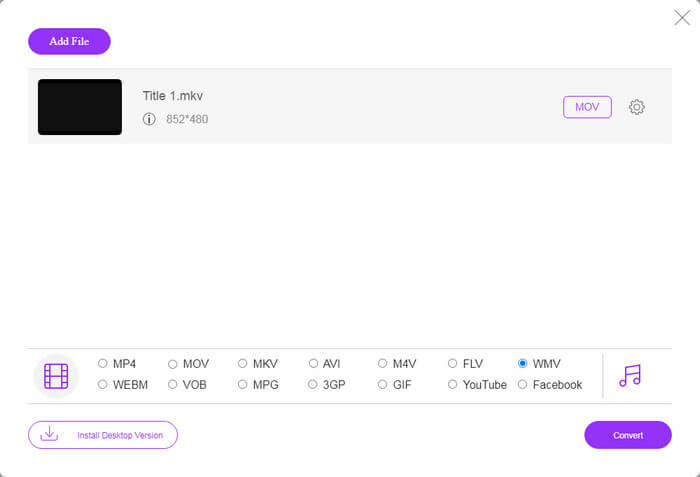
Vaihe 3: Valitse seuraavaksi WMV vaihtoehto alareunassa ja napsauta Muuntaa -painiketta. Se viettää jonkin aikaa muuntamisen loppuunsaattamiseen. Lataa sitten tiedostot kiintolevylle.
Älä missaa:
Osa 3: Usein kysyttyjä kysymyksiä FLV: stä WMV: hen
Voinko muuntaa FLV: n WMV: ksi Windows 10: ssä?
Windows 10: ssä ei ole sisäänrakennettua ominaisuutta, joka pystyy muuntamaan videotiedostoja. Työn tekemiseen tarvitaan myös videomuunninohjelma tai sovellus tietokoneellesi.
Miksi FLV ei toistu Windows Media Playerissa?
Kuten tiedämme, FLV on muoto, joka on saavuttanut suosiota videoiden toimittamisessa Internetin kautta. Windows Media Player ei kuitenkaan tue FLV: tä. Tässä sinulla on kaksi vaihtoehtoa, käytä toista mediasoitinta tai asenna koodekipaketti WMP: hen.
Onko turvallista muuntaa FLV WMV: ksi verkossa?
Tähän kysymykseen on vaikea vastata. Vaikka suurin osa verkkovideomuuntimista lupaa poistaa videosi muuntamisen jälkeen, jotkut niistä saattavat siirtää tiedostosi toisille käsille. Siksi sinun tulisi käyttää luotettavaa työkalua, kuten FVC Free Online Video Converter.
Johtopäätös
Tässä oppaassa on jaettu kolme tapaa muuntaa FLV WMV: ksi työpöydällä ja verkossa. Kun sinulla on tällainen tarve, voit seurata konkreettista opasta loppuun työn loppuun. Esimerkiksi FVC Free FLV Converter ei ole vain ilmainen, vaan myös muuntaa videotiedostosi vahingoittamatta laatua. Jos kohtaat muita ongelmia, ota meihin yhteyttä jättämällä viesti tämän viestin alle.



 Video Converter Ultimate
Video Converter Ultimate Näytön tallennin
Näytön tallennin








